- Autor Jason Gerald [email protected].
- Public 2023-12-16 11:37.
- Naposledy zmenené 2025-01-23 12:44.
Aby ste mohli používať Wii Remote pri hraní Wii alebo Wii U, musíte ho najskôr synchronizovať s konzolou. Môžete ľahko zistiť, ako si váš priateľ pri návšteve hry prinesie vlastné diaľkové ovládanie Wii. Môžete tiež synchronizovať svoj Wii Remote s počítačom a používať ho s emulátorom Dolphin.
Krok
Metóda 1 z 3: Synchronizácia s Wii

Krok 1. Zapnite Wii a uistite sa, že na Wii nie sú spustené žiadne programy

Krok 2. Odstráňte zadný kryt Wii Remote

Krok 3. Otočte kryt karty SD na prednej strane Wii
Ak používate Mini Wii, tlačidlo Sync je na ľavej strane konzoly, v blízkosti otvoru pre batériu.

Krok 4. Stlačte a uvoľnite tlačidlo Synchronizácia na zadnej strane diaľkového ovládača Wii Remote
Toto tlačidlo je pod priehradkou na batériu. LED kontrolka na Wii Remote začne blikať.
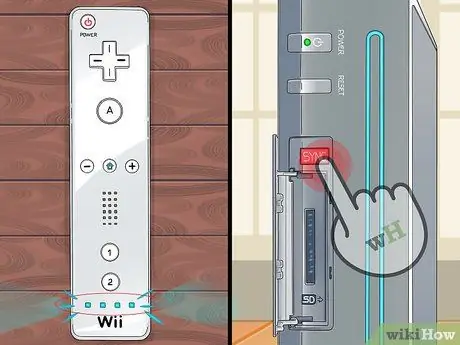
Krok 5. Keď bliká kontrolka diaľkového ovládača Wii, rýchlo stlačte a uvoľnite tlačidlo Synchronizácia na Wii
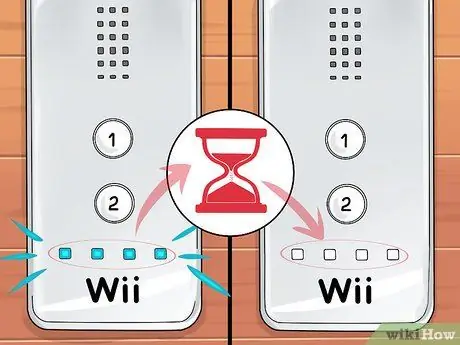
Krok 6. Počkajte, kým kontrolka prestane blikať
Ak indikátor Wii Remote svieti, diaľkový ovládač sa úspešne synchronizoval.
Vyrieš ten problém
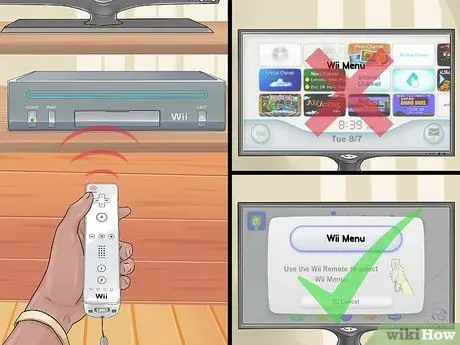
Krok 1. Uistite sa, že nie sú spustené žiadne ďalšie programy
Ak na kanáli hrajú hry, váš Wii sa nemusí dať synchronizovať. Počas procesu synchronizácie sa uistite, že ste v hlavnej ponuke Wii.
Ak stále nemôžete synchronizovať svoje Wii, úplne odstráňte všetky herné disky zo systému

Krok 2. Uistite sa, že Wii Remote má dostatok batérie
Wii Remote používa batérie AA a nemusí sa synchronizovať, pokiaľ nie je batéria takmer vybitá. Skúste prepnúť na inú batériu a zistite, či sa Wii Remote teraz dá synchronizovať.
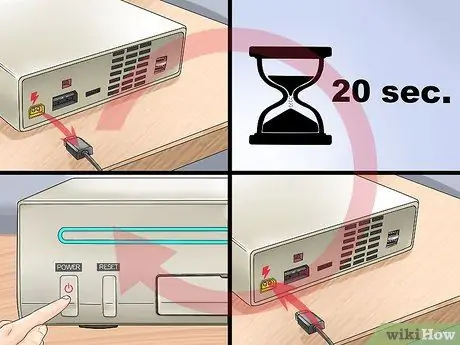
Krok 3. Odpojte napájací kábel zo zadnej časti Wii a počkajte asi 20 sekúnd
Potom znova zapojte kábel a zapnite ho. Wii sa resetuje a vyrieši váš problém.
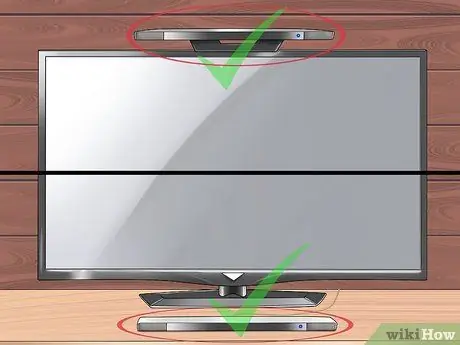
Krok 4. Zaistite, aby bola senzorová lišta umiestnená nad alebo pod televízorom
Senzorová lišta je spôsob, akým môže Wii Remote ukazovať na čokoľvek na obrazovke. Senzorová lišta bude najlepšie fungovať, ak bude nad alebo pod televízorom.

Krok 5. Resetujte Wii Remote tak, že vyberiete batériu, chvíľu počkáte, batériu znova vložíte a potom znova synchronizujete
Metóda 2 z 3: Synchronizácia s Wii U

Krok 1. Zapnite Wii U a uistite sa, že sa zobrazuje hlavná ponuka
Ak sa pokúsite spustiť režim Wii bez synchronizácie s diaľkovým ovládaním Wii, budete k tomu vyzvaní

Krok 2. Stlačte a podržte tlačidlo Synchronizácia na prednej strane Wii U, kým sa nezobrazí obrazovka Synchronizácia

Krok 3. Odstráňte zadný kryt Wii Remote
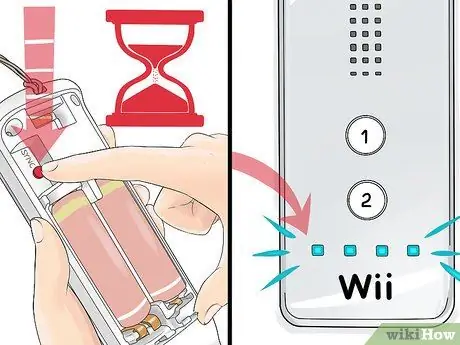
Krok 4. Stlačte tlačidlo Synchronizovať na zadnej strane diaľkového ovládača Wii Remote
Toto tlačidlo je pod batériou. LED dióda na diaľkovom ovládači Wii začne blikať a potom bude svietiť, čo naznačuje dobré pripojenie.
Vyrieš ten problém
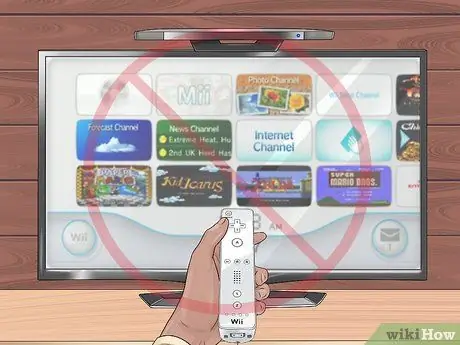
Krok 1. Uistite sa, že nie sú spustené žiadne ďalšie programy
Wii U nemusí byť možné synchronizovať, ak na kanáli hrajú hry. Počas procesu synchronizácie sa uistite, že ste v hlavnej ponuke Wii U.

Krok 2. Uistite sa, že Wii Remote má dostatok batérie
Wii Remote používa batérie AA a nemusí sa synchronizovať, pokiaľ nie je batéria takmer vybitá. Skúste prepnúť na inú batériu a zistite, či sa Wii Remote teraz dá synchronizovať.
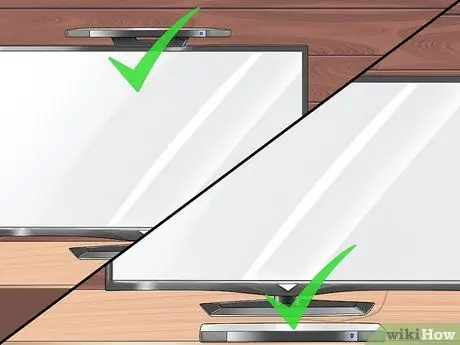
Krok 3. Uistite sa, že je lišta snímača umiestnená nad alebo pod televízorom
Senzorová lišta je spôsob, akým môže Wii Remote ukazovať na čokoľvek na obrazovke. Senzorová lišta bude fungovať najlepšie, keď bude nad alebo pod televízorom.
Metóda 3 z 3: Synchronizácia s počítačom Windows
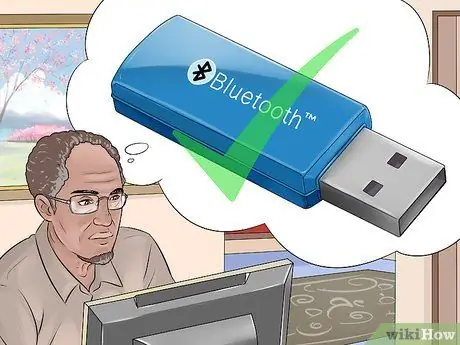
Krok 1. Ak váš počítač nemá vstavaný adaptér Bluetooth, použite USB Bluetooth kľúč
Wii Remote je možné pripojiť k počítaču pomocou Bluetooth, takže ho môžete používať v emulátore Dolphin alebo v iných programoch.
Pri každom reštarte počítača budete musieť znova nainštalovať Wii Remote
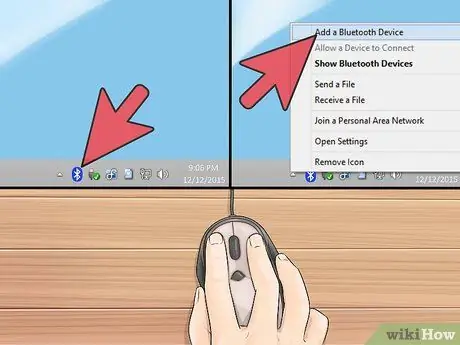
Krok 2. Kliknite pravým tlačidlom myši na ikonu Bluetooth na paneli úloh a potom vyberte položku Pridať zariadenie
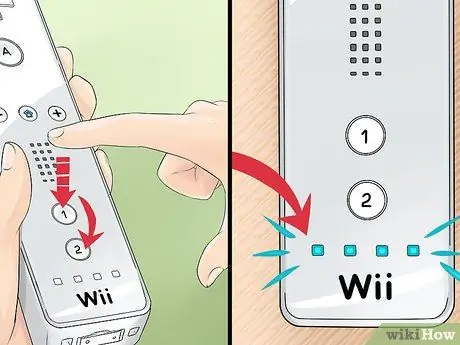
Krok 3. Na Wii Remote súčasne stlačte tlačidlá „1“a „2“, aby svetlá začali blikať
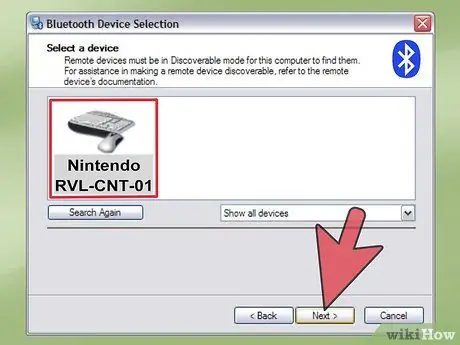
Krok 4. V zozname zariadení vyberte „Nintendo RVL-CNT-01“a kliknite na
Ďalšie.

Krok 5. Vyberte Párovať bez použitia kódu a kliknite na
Ďalšie.

Krok 6. Počkajte, kým sa Wii Remote spáruje s počítačom
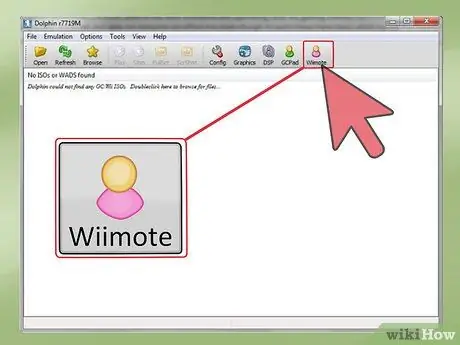
Krok 7. Otvorte Dolphin a kliknite na tlačidlo Wiimote
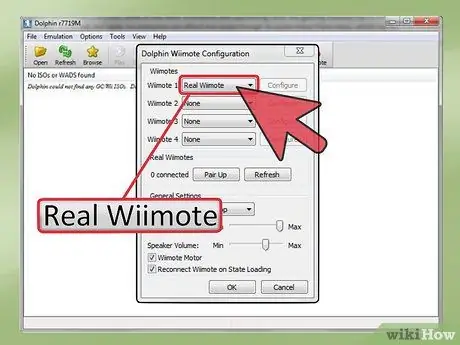
Krok 8. V ponuke Vstupný zdroj vyberte položku Real Wiimote
Je to užitočné, pretože pri hraní hier cez emulátor môžete používať diaľkové ovládanie Wii.
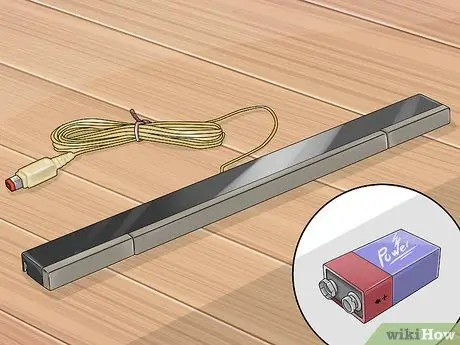
Krok 9. Získajte senzorovú lištu pre počítač
Použite tyč snímača napájanú z batérie alebo si vytvorte vlastnú.
Vyrieš ten problém
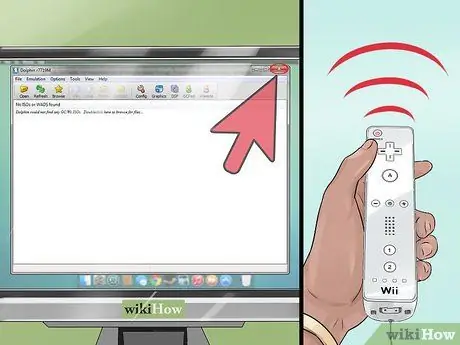
Krok 1. Pred synchronizáciou s Wii Remote zatvorte Dolphin
Ak synchronizujete, keď je Dolphin otvorený, je veľká šanca, že sa Wii Remote nezobrazí v ponuke výberu ovládača. Zatvorte Dolphin, zrušte spárovanie Wii Remote kliknutím pravým tlačidlom myši v ponuke Bluetooth a výberom položky Odstrániť zariadenie a potom skúste znova spárovať.






